Cómo saber qué programa hace que mi PC con Windows vaya más lento

Si quieres saber qué programa hace que el ordenador con Windows vaya más lento, te vamos a dar una serie de procedimientos no solo para que los puedas cerrar, sino también para que los localices en cada momento.
Aunque tengamos una conexión a Internet de alta velocidad, o un ordenador con bastante RAM, en ocasiones el ordenador con Windows nos puede ir más lento porque alguno de los programas no esté respondiendo bien, consumiendo muchos recursos en algunos momentos en particular, algo que no nos podría acabar interesando.
Pues bien, Windows 10 nos facilita, con una serie de herramientas, localizar estos programas que se están ejecutando en segundo plano, e incluso cerrarlos si fuera necesario.
Cómo saber qué programa hace que mi PC con Windows vaya más lento
Uno de los primeros pasos que podrías hacer es pulsar sobre el botón de Windows situado en la parte inferior izquierda, después sobre el engranaje que nos llevará a “opciones”, después nos vamos a “privacidad” y en la barra izquierda hacemos scroll hacia bajo hasta que encontremos “aplicaciones en segundo plano”.
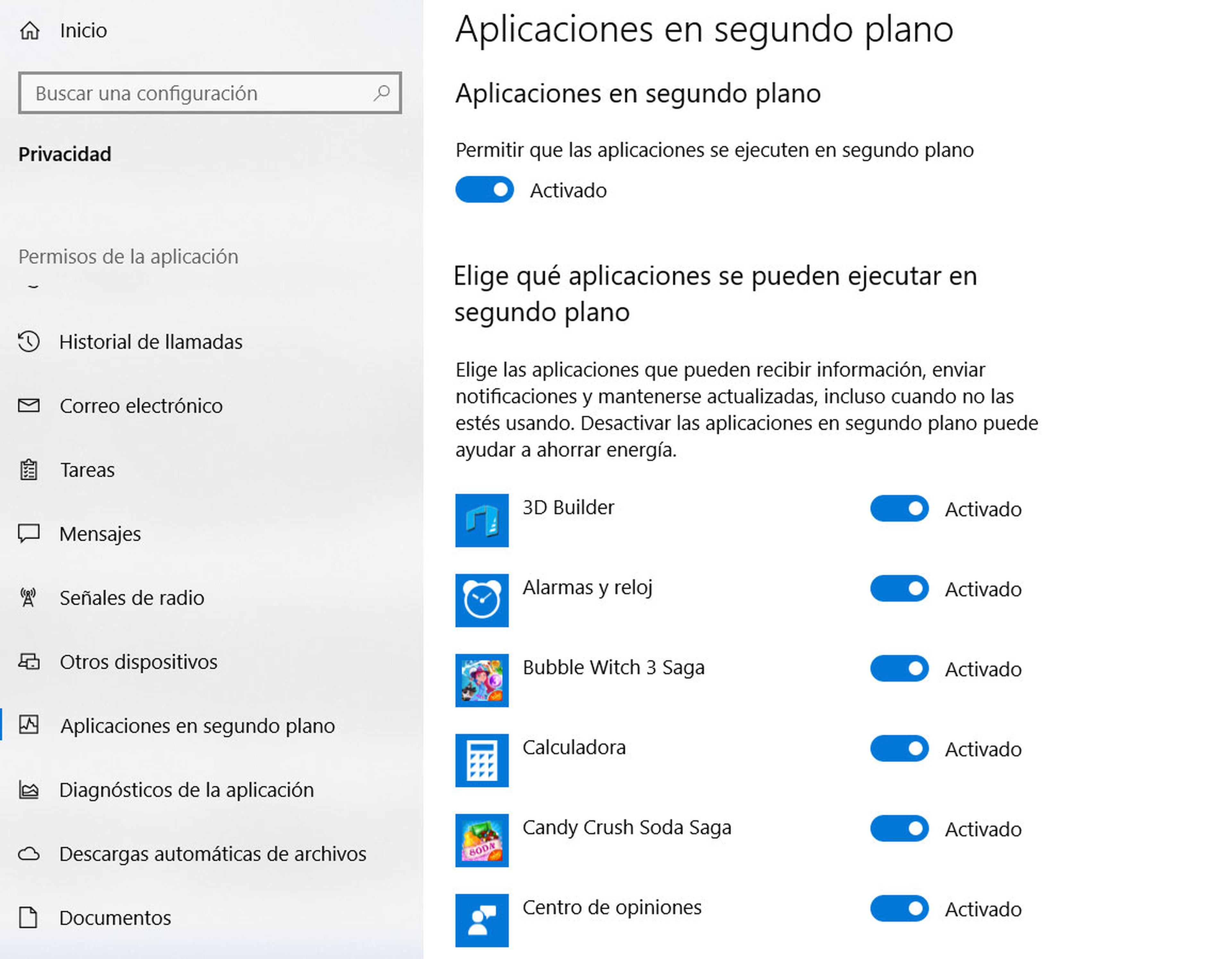
Por defecto todas las aplicaciones que tengamos instaladas en el ordenador se ejecutan en segundo plano, y si bien te aconsejamos que las dejes activas, puede que alguna en particular no te interese que se esté usando en segundo plano.
Pero desde la pantalla anterior no sabremos cuáles son las aplicaciones que más recursos están consumiendo, y para ello antes debemos visitar el “administrador de tareas”.
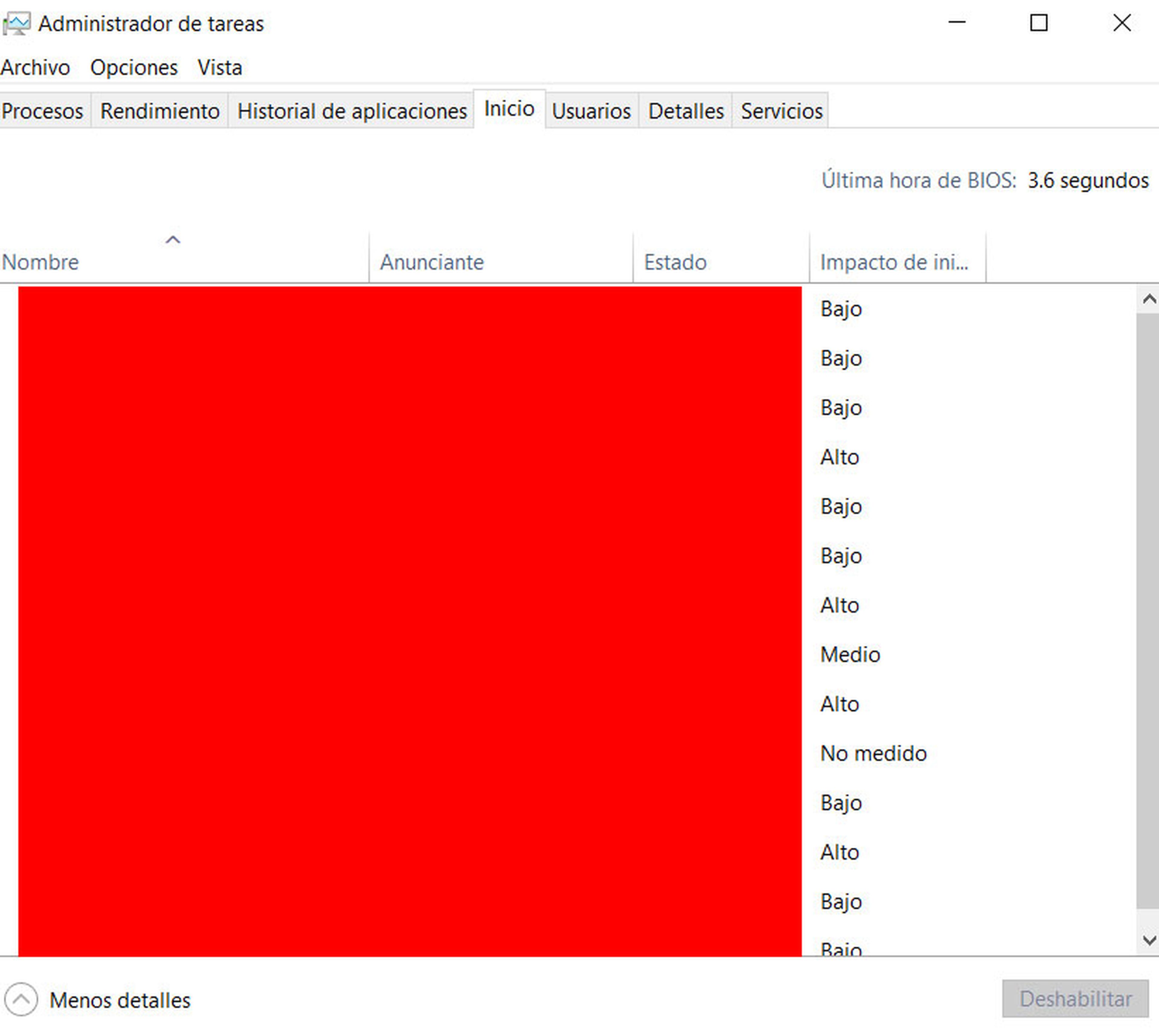
Gracias al administrador de tareas de Windows podremos saber qué programas se están ejecutando actualmente en tu ordenador y cuánta CPU y memoria están requiriendo, para que podamos reiniciarlas o directamente finalizarlas.
Primero debes aprender a saber cómo acceder al administrador de tareas, que se realiza de la siguiente manera:
- Con el atajo de teclado “control + alt + suprimir”, y después seleccionando administrador de tareas.
- Con el atajo de teclado “control + shift + escape”.
- Haciendo clic derecho en la barra de tareas (la que está situada en la parte inferior de la interfaz) y seleccionando administrador de tareas.
- Haciendo clic derecho en el icono de Windows situado en la parte inferior izquierda de la interfaz y seleccionando administrador de tareas.
- Introduciendo el comando taskmgr al abrir el cuadro de ejecución de diálogo con la tecla Windows + R.
Ahora que ya sabes cómo acceder al administrador de tareas, entraremos a una ventana con varias pestañas. A nosotros nos interesa ver la primera que es la de “procesos”.
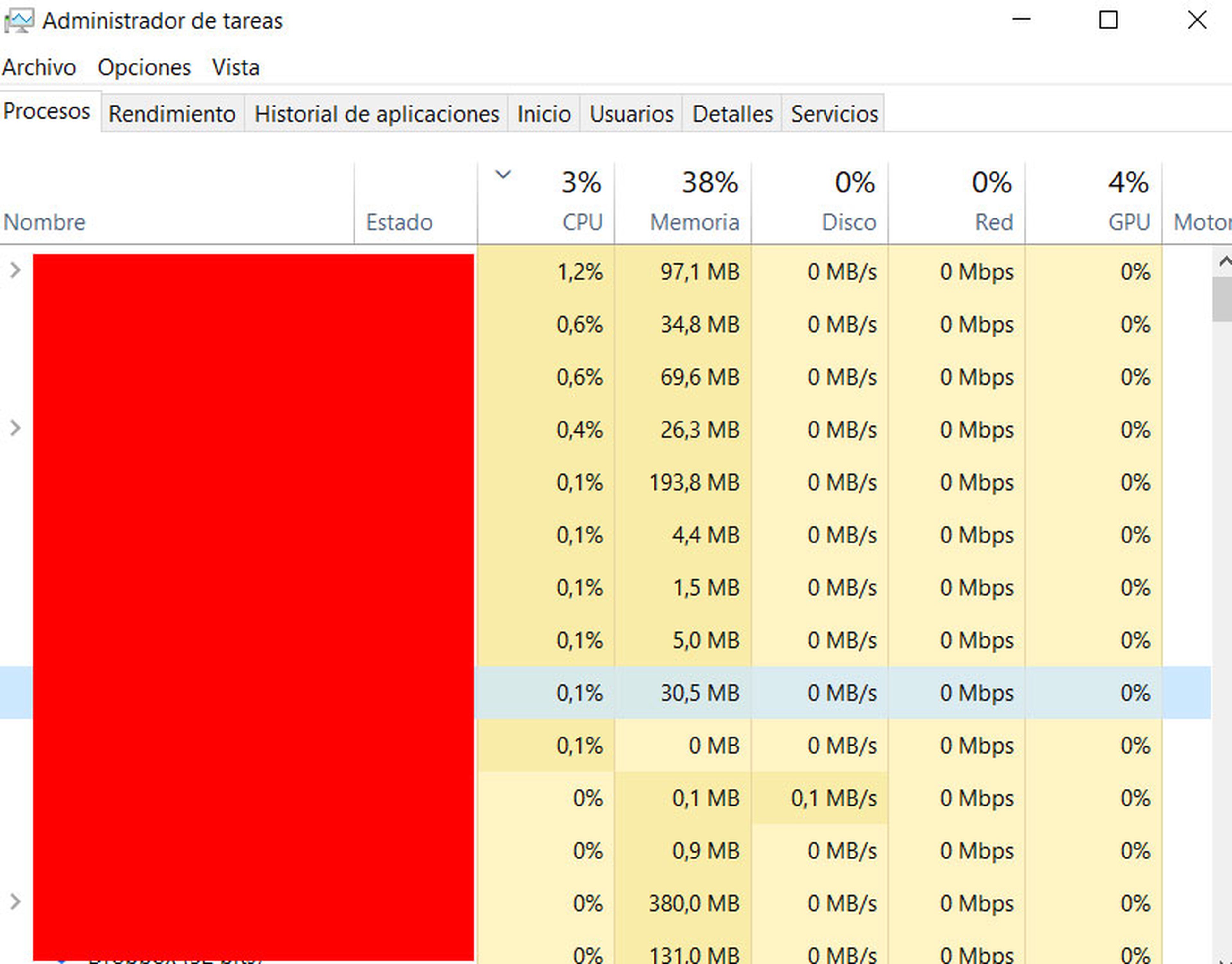
En la primera pestaña de procesos podremos ordenar todas las aplicaciones que están actualmente abiertas según el consumo de CPU, memoria o redes, entre otras cosas.
A nosotros nos interesa localizar aquellas que más CPU y memoria nos estén consumiendo actualmente, y simplemente con seleccionar y pulsando sobre el botón “finalizar tarea” de la parte inferior derecha de la ventana, podremos cerrarlas.
A veces es el explorador de Windows el culpable, así que podemos seleccionarlo y con el botón derecho dar a “reiniciar” o “finalizar tarea”.
Como has visto es bastante sencillo saber qué programa hace que mi PC con Windows vaya más lento, para que puedas finalizar la tarea o reiniciarlo.
Otros artículos interesantes:
Descubre más sobre David Hernández, autor/a de este artículo.
Conoce cómo trabajamos en Computerhoy.
